La creazione del DGUE sul MEPA
Dopo aver visto in questo articolo cos’è il DGUE e quando è obbligatorio, vediamo come deve procedere una stazione appaltante (cosa deve fare l’operatore economico lo vedremo altrove) per crearlo dal sito AcquistinretePA. Se infatti come vi dicevo esiste il servizio ufficiale dell’UE per compilarlo, risulta molto più semplice per chi usa il MEPA usare il sistema di creazione/compilazione integrato in questa piattaforma (sistema che peraltro è identico a quello ufficiale, differendone solo nei colori).
Avvio fuori da una procedura di appalto
Acquistinrete permette di creare un DGUE in due modi: o dall’interno di una procedura di appalto (sia essa un affidamento diretto, RDO o altro) sia al di fuori di essa. La differenza è solo nel modo in cui si inizia la creazione del DGUE, mentre una volta avviata la procedura, le schermate sono identiche.
Vediamo prima come avviare la richiesta al di fuori di un appalto.
Entriamo in Acquistinrete con il nostro SPID, poi nel cruscotto guardiamo il riquadro a sinistra. L’ultimo link in basso nella sezione Servizi è eDGUE.
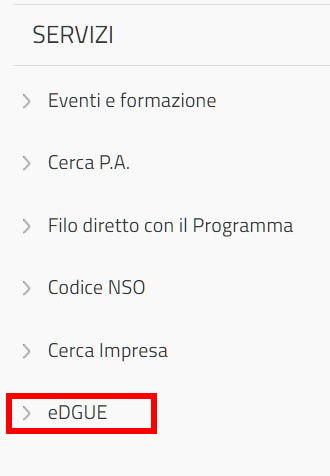
Basterà cliccarlo per avviare la procedura di creazione del DGUE.
Avvio all’interno di una procedura di appalto
Se invece non abbiamo già creato prima un DGUE, ci penserà il MEPA a chiedercelo durante i vari passaggi obbligatori del nostro appalto.
O prima o dopo, infatti, ci metterà davanti la sezione “Gestisci ANACFORM e EFORM” e tra le varie sezioni ivi presenti troveremo quella dedicata al DGUE (“ESPD/DGUE”).
Da lì con un clic potremo accedere alla sezione di compilazione del DGUE cliccando sul piccolo link “strumento di creazione”.

I passaggi della creazione del DGUE sul MEPA
A questo punto, indipendentemente da come ci siamo arrivati, siamo nello stesso punto, ossia dentro alla procedura di creazione del DGUE. Troveremo vari campi, e ovviamente se non compileremo quelli obbligatori il sistema non ci farà proseguire.
Nelle sezioni potremo passare direttamente ai punti di nostro interesse cliccando l’icona del menu ‘hamburger’ ossia questa, per far prima se non vogliamo/non ci serve scorrere tutto.

Suggerisco di usarla dopo che ci si è impratichiti un pò col sistema.
Le sezioni da compilare sono queste:
“Avvio”
Il primo passaggio è banale, il sistema infatti ci chiede se siamo stazione appaltante o operatore economico.

Ebbene, anche se un clic in più non è la fine del mondo e se è divertente sperimentare, provare cosa vede chi sta “dall’altra parte”, il fatto che il pallino non sia già per impostazione predefinita nella posizione giusta (dato che Consip sa benissimo con che profilo stiamo operando!) dimostra una volta di più che la digitalizzazione all’italiana è fatta coi piedi.
Una volta detto che siamo una stazione appaltante compare la scelta tra riutilizzare un vecchio DGUE (utile se ad es. dobbiamo cambiare solo poche cose) o cominciare la creazione da zero.

Nel primo caso dovremo sfogliare e caricare il file xml in nostro possesso, altrimenti dovremo dire in che nazione si trova la nostra stazione appaltante (almeno qui è precompilato Italia). Si può quindi passare alla sezione seguente.
“Procedura”
Questa sezione è divisa in tre parti, destinate a individuare di che appalto si tratta e chi lo sta effettuando.

Nella prima, se c’è stata una precedente pubblicazione sulla GU dell’Unione Europea/TED, ad es. un avviso di pubblicazione di gara, inserendo i riferimenti dell’avviso il sistema recupererà i dati inseriti a suo tempo. Altrimenti dalla tendina scegliete la seconda opzione.

Nella parte due inserite i dati della vostra stazione appaltante (stranamente è precompilata coi dati consip), nella terza i dati dell’appalto, RUP ecc.
In questa parte assurdamente ci viene chiesto di indicare il cig dei vari lotti, ma col nuovo sistema è impossibile conoscerli già! Ignoriamo questo dato e passiamo oltre.

Per i codici cpv bisogna scrivere o direttamente il codice o qualche parola e cercare, poi cliccare aggiungi in quello desiderato e alla fine chiudere il popup comparso e i cpv saranno riportati nella maschera.
Quando si scrive nella casella “Numero di lotti” (ad es. “1”) viene scritto il numero di lotti corrispondente (“Lotto 1”, 2…) in “Lista dei lotti”

Completati tutti i campi richiesti, si può andare oltre.
“Motivi di esclusione”
Qui si comincia a fare sul serio. In questa parte infatti vanno elencate le cause di esclusione dalla gara. Se il concorrente dichiara di ricadere in qualcuna di queste situazioni lo dovremo/potremo escludere.
Visto che alcune circostanze sono fissate dalle legge, alcune sezioni del DGUE sono precompilate e come stazione appaltante non dovremo aggiungere nulla. La sezione B invece va compilata, e anche questa sezione a mio avviso poteva essere già pronta.

L’importo delle imposte e contributi non versati che costituiscono motivo di esclusione è infatti predeterminato dalla legge, ma tant’è.
“Selezione”
Questa sezione riguarda i criteri che la stazione appaltante intende seguire per selezionare gli operatori economici da invitare, ma si può usare anche per far dichiarare agli operatori il possesso di requisiti non strettamente legati a un successivo invito.
L’operatore economico dovrà compilare solo le parti che la stazione appaltante avrà indicato.
Per includerle nel DGUE, la stazione appaltante per ogni requisito voluto deve scegliere nella tendina a che lotto si riferisce quel requisito, e puntualizzarlo nell’apposito spazio di descrizione. Se servono più requisiti simili o per più lotti (es. iscrizione alla CCIAA per il lotto 1 e iscrizione a un albo diverso per il lotto 2) si possono aggiungere con il ‘+’.
In questo modo l’operatore economico si troverà davanti il requisito/domanda e dovrà indicare se lo possiede con un pallino sì/no.
“Fine”
Siamo giunti alla fine, e potremo o stampare il pdf o esportare l’xml o entrambe le cose.

A noi interessa l’xml, e cliccando su “Scaricare” il file sarà automaticamente generato dal sistema e scaricato sul nostro pc nella cartella predefinita per i download.
Cosa fare con l’xml
Come scrivevo nell’articolo dedicato al DGUE in generale, il file xml del DGUE va messo a disposizione degli operatori economici.
Sul MEPA dovremo innanzi tutto caricarlo nella sezione ESPD/DGUE di cui vi scrivevo a inizio articolo facendo ‘upload’, ma non basta. Dovremo infatti aggiungerlo anche alla documentazione di gara come “Documentazione da reinviare” e negli ODA metterlo tra gli allegati all’ordine.
Almeno per le procedure standard suggerisco di salvarsi il DGUE, perchè se la nostra stazione appaltante è solita chiedere sempre le stesse cose (ad es. i massimali di assicurazione, l’iscrizione a certi albi ecc.) per gli stessi appalti, riusare un vecchio DGUE fa risparmiare tempo rispetto a crearlo ex novo.
Per riutilizzare un DGUE, nel primo passaggio della compilazione basterà indicare che intendiamo riutilizzare un DGUE già in nostro possesso, selezionarlo e andare avanti.

In questo modo troveremo i campi già tutti compilati e potremo modificare quelli di nostro interesse (quantomeno la descrizione dell’appalto) e ri-scaricarlo aggiornato.


L’articolo non tratta il problema dell’esplorazione del DGUE e qui di del fatto che non esiste un sistema opensource capace di traslare l’Xml in PDF per agevolare la lettura da entrambe le parti.
Il sistema lo trasforma automaticamente in pdf.
Salve,
l’operatore economico dovrà allegarlo (il DGUE) firmato in formato pdf, è corretto?
Grazie
Sì, firmandolo digitalmente
Come operatore economico Come creo.il DGUE . Esporto e poi?
E poi dipende da cosa le chiede il bando. O carica tra i documenti per la PA il pdf esportato dopo averlo firmato digitalmente, o carica l’xml così com’è. O entrambe le cose. Solo non carichi un xml firmato, che diventa complicato aprirlo.
Buongiorno,
Articolo Chiaro.
Non capisco, però, come sia possibile esportare in formato PDF il File XML generato dal Servizio MEPA.
Al momento, come Operatore, posso solo salvare il DGUE compilato come XML, non in PDF.
Ho, però, visto altri Servizi, come quello messo a disposizione dalla Commissione Europea, che consentono l’esportazione in PDF.
Una volta arrivati alla fine bisogna cliccare Quadro generale quindi Scaricare e spuntare anche PDF.